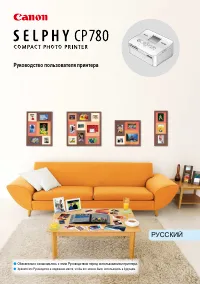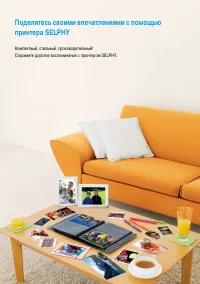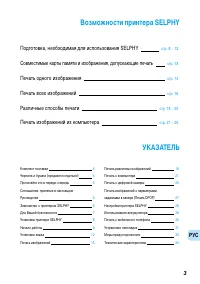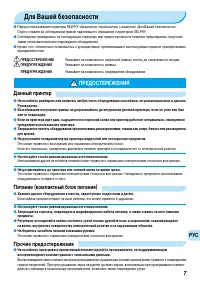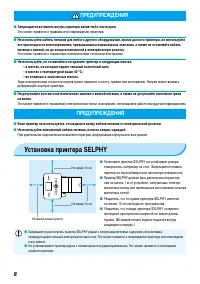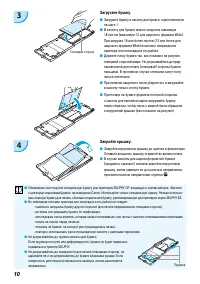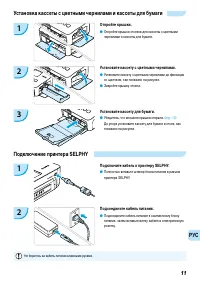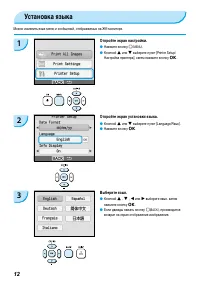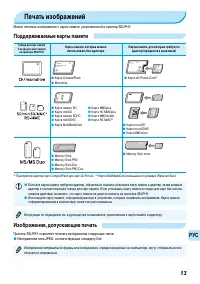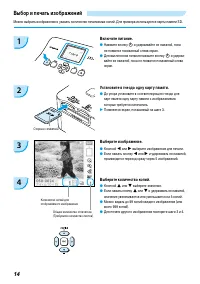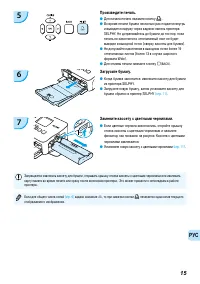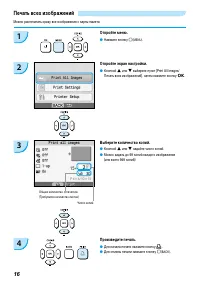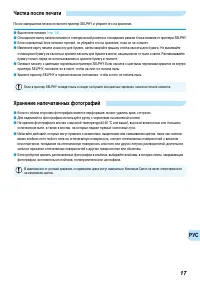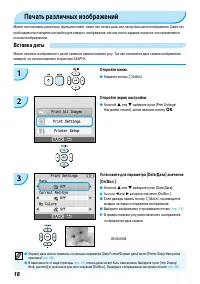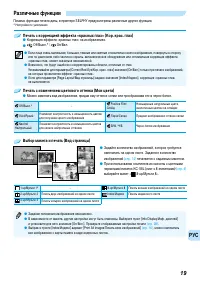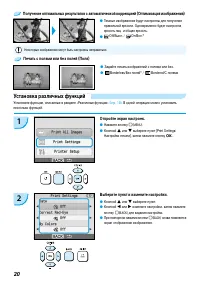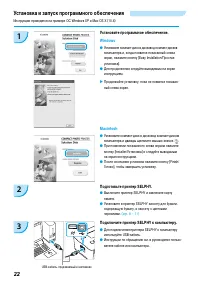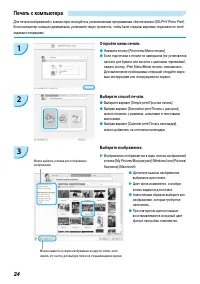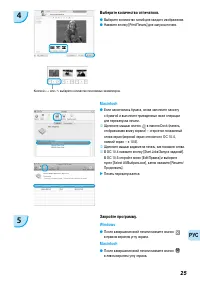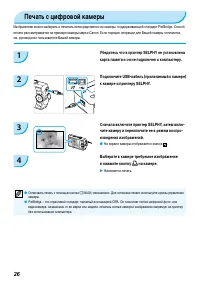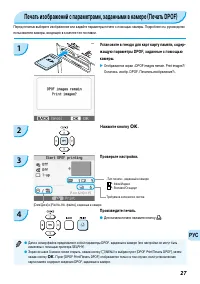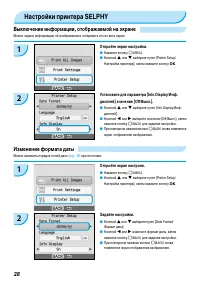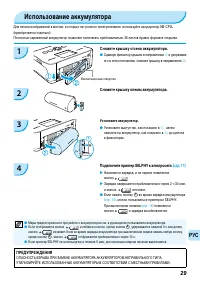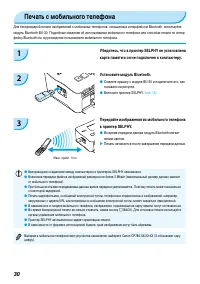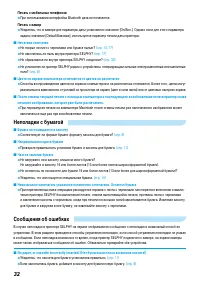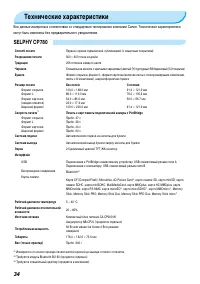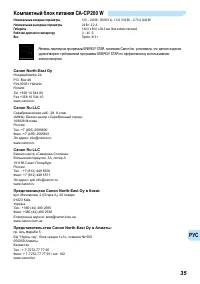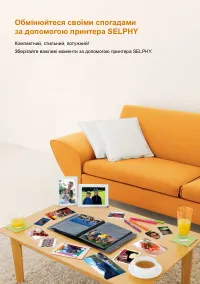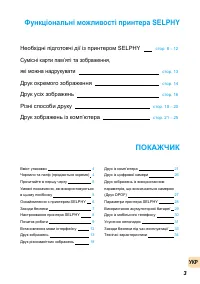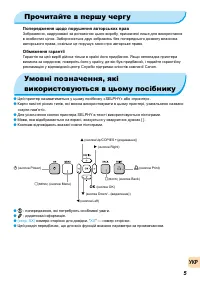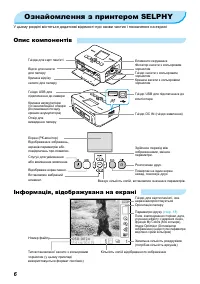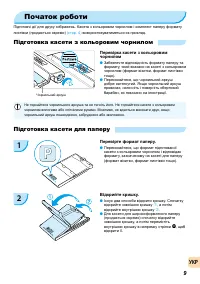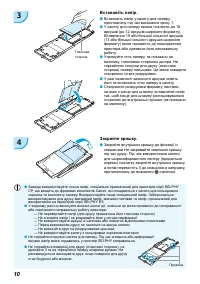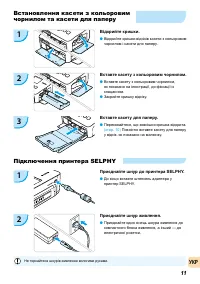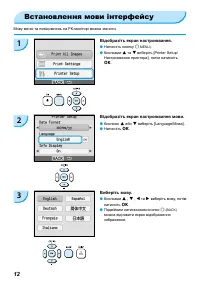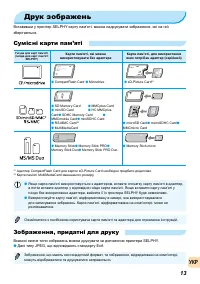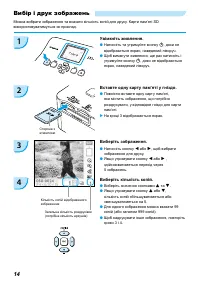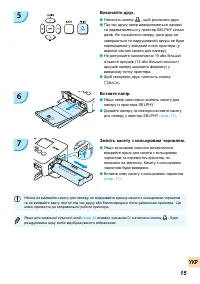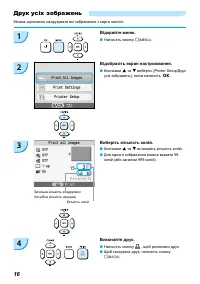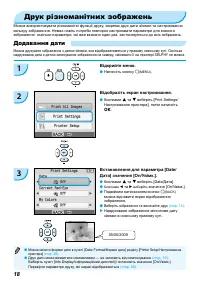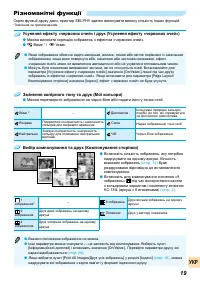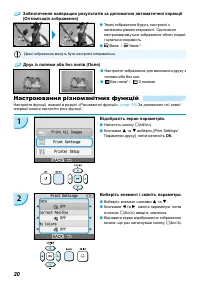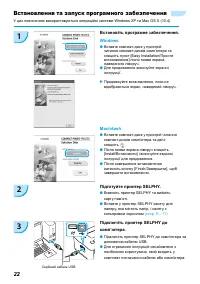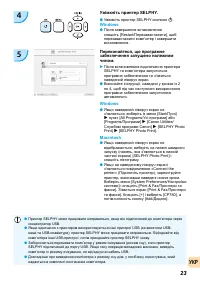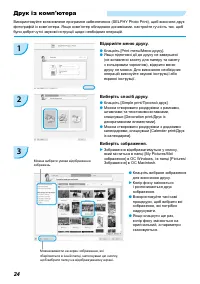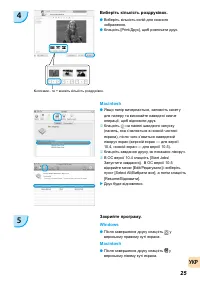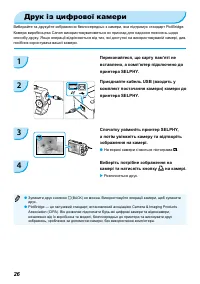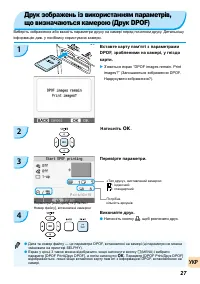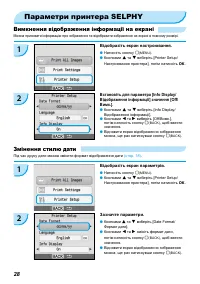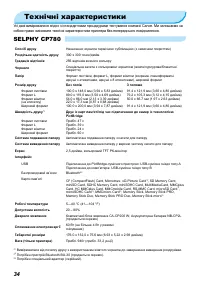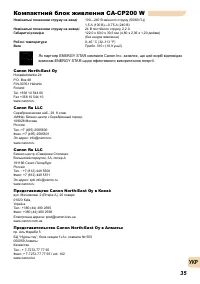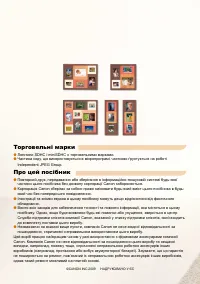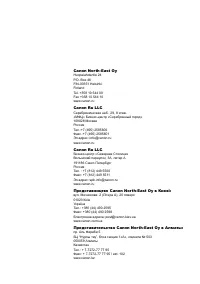Фотопринтеры Canon Selphy CP780 - инструкция пользователя по применению, эксплуатации и установке на русском языке. Мы надеемся, она поможет вам решить возникшие у вас вопросы при эксплуатации техники.
Если остались вопросы, задайте их в комментариях после инструкции.
"Загружаем инструкцию", означает, что нужно подождать пока файл загрузится и можно будет его читать онлайн. Некоторые инструкции очень большие и время их появления зависит от вашей скорости интернета.
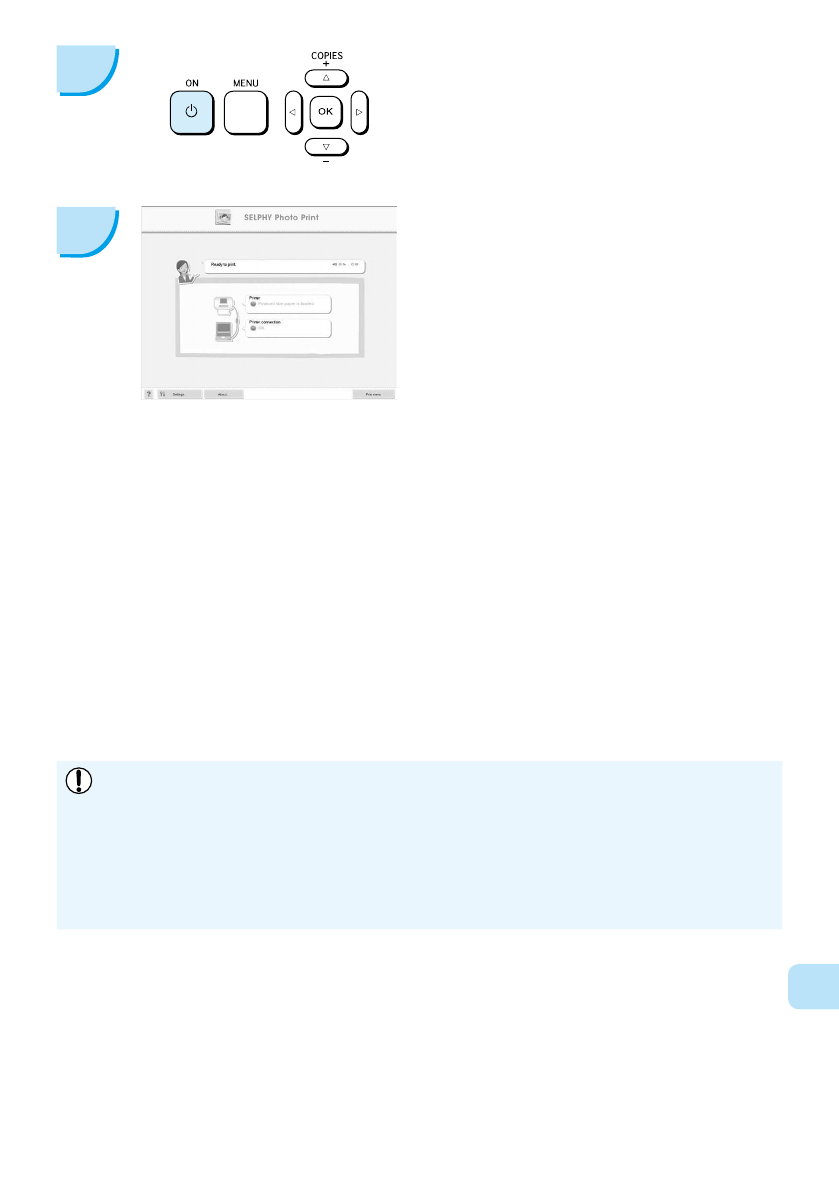
2
4
Убедитесь, что программное обеспечение
правильно запущено.
После установления соединения между принтером
SELPHY и компьютером запускается программное
обеспечение и появляется показанный слева экран.
Для автоматического запуска программного обеспечения
при его следующем использовании выполните шаги 2 – 4.
Windows
Если показанный слева экран не открывается, выберите
в меню [Start/Пуск]
r
[All Programs/Все программы] или
[Programs/Программы]
r
[Canon Utilities]
r
[SELPHY
Photo Print]
r
[SELPHY Photo Print].
Macintosh
Если показанный слева экран не открывается, выберите
на панели быстрого вызова Dock (панель внизу экрана)
значок [SELPHY Photo Print] и щелкните его мышью.
Когда на показанном слева экране появляется сообщение
«Connect the printer./Подсоедините принтер.», выполните
приведенные ниже шаги для регистрации принтера.
Выберите пункт [System Preferences/Параметры системы]
и щелкните [Print & Fax/Печать и факс]. Открывается
экран [Print & Fax/Печать и факс]. Щелкните значок [+]
и выберите [CP780] , затем щелкните [Add/Добавить].
Включите принтер SELPHY.
Нажмите кнопку
q
для включения принтера SELPHY.
Windows
Когда установка закончится, нажмите кнопку [Restart/
Перезагрузить] для перезагрузки компьютера и заверше-
ния установки.
5
При подсоединении к компьютеру через концентратор USB принтер SELPHY может работать неправильно.
Принтер SELPHY может работать неправильно, если одновременно с принтером подключены другие USB-устройства
(кроме USB-мыши или USB-клавиатуры). Отсоедините от компьютера все другие USB-устройства, затем заново
подсоедините принтер SELPHY.
Когда к USB-порту компьютера подсоединен принтер SELPHY, не переводите компьютер в режим ожидания
(или в спящий режим). Если это все же произошло, выведите компьютер из режима ожидания, не отсоединяя
USB-кабель.
Подробнее о порядке вывода компьютера из режима ожидания см. в руководстве пользователя компьютера.
РУС
Содержание
- 5 РУС; Возможности принтера SELPHY
- 6 Комплект поставки
- 7 Прочитайте это в первую очередь; Предостережение в отношении нарушения авторских прав; Соглашения, принятые в настоящем Руководстве
- 8 Знакомство с принтером SELPHY; Элементы принтера
- 9 Для Вашей безопасности; ПРЕДОСТЕРЕЖЕНИЯ; Данный принтер
- 10 ПРЕДУПРЕЖДЕНИЯ; Установка принтера SELPHY
- 11 Подготовка кассеты для бумаги; Проверьте формат бумаги.; Начало работы; Подготовка кассеты с цветными чернилами; Проверьте кассету с цветными чернилами
- 13 Установка кассеты с цветными чернилами и кассеты для бумаги; Установите кассету с цветными чернилами.; Подключение принтера SELPHY
- 15 Печать изображений; Поддерживаемые карты памяти; Изображения, допускающие печать
- 16 Выбор и печать изображений; Установите в гнездо одну карту памяти.; Выберите изображение.
- 17 Замените кассету с цветными чернилами.
- 18 Печать всех изображений; Выберите количество копий.
- 19 Хранение напечатанных фотографий; Чистка после печати
- 20 Печать различных изображений; Вставка даты
- 21 Различные функции; Печать с изменением цветового оттенка (Мои цвета)
- 22 Установка различных функций; Откройте экран настроек.
- 23 Печать с компьютера; Что необходимо подготовить; Требования к системе; Печать любимых фотографий, выбранных в списке
- 24 Установка и запуск программного обеспечения; Подготовьте принтер SELPHY.
- 26 Откройте меню печати.
- 28 Печать с цифровой камеры
- 29 Печать изображений с параметрами, заданными в камере (Печать DPOF)
- 30 Выключение информации, отображаемой на экране; Настройки принтера SELPHY; Изменение формата даты
- 31 Использование аккумулятора; Подключите принтер SELPHY к электросети.
- 32 Печать с мобильного телефона; Установите модуль Bluetooth.
- 33 Устранение неполадок; Питание; Неполадки при печати
- 34 Неполадки с бумагой; Сообщения об ошибках
- 35 Правила обращения
- 36 Технические характеристики
- 38 Товарные знаки
- 73 Компактний блок живлення CA-CP200 W